Excel上で作ったグラフを画像データとして保存したり、サイトに貼りつけたり、Wordなど他のソフトで使いたい場合は、画像単体で保存することも可能です。
グラフの画像化手順
手順としては、グラフの作成→グラフをコピー→画像編集ソフトに貼りつけ→画像として保存、となります。
グラフのコピー
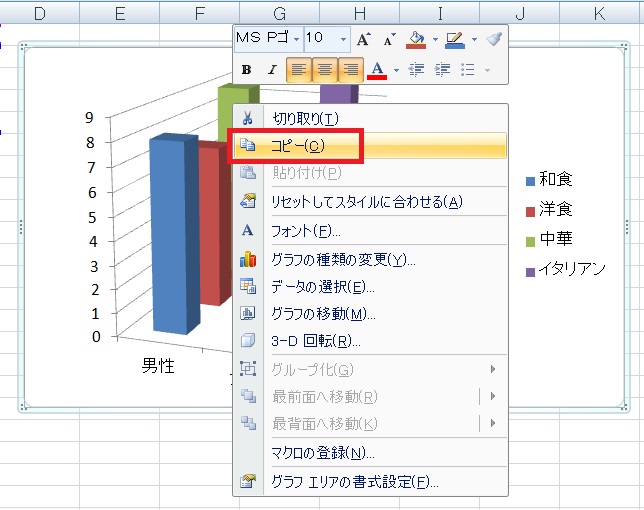
グラフをコピーするには、①作成したグラフの上で右クリック→コピーをクリックするか、
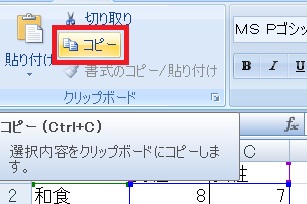
②グラフを選択した状態でファイルタブ→コピーをクリックするか、
コピーのショートカットキー
Ctrl+C(Windows)
Ctrl+C(Windows)
Command+C(Mac)
③グラフを選択した状態でショートカットを入力します。
画像編集ソフトに貼り付け
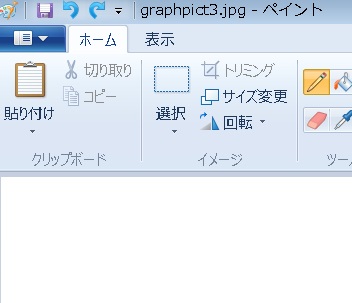
Windowsであればデフォルトで入っているペイントで十分です。何かしら画像を編集できるソフトを開きます。
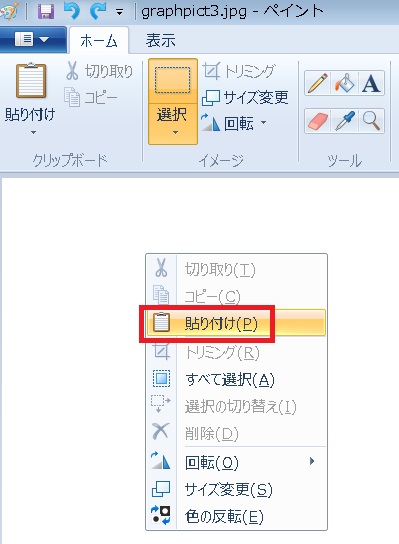
画像を貼りつけするには、①右クリック→貼り付け、
貼り付け(ペースト)のショートカットキー
Ctrl+V(Windows)
Ctrl+V(Windows)
Command+V(Mac)
または②ショートカットキーで可能ですが、③画像編集ソフトの貼り付けボタンなどで行ってもむろんOKです。

画像がソフトに貼り付けされたら成功です。余白が余る場合はトリミングするか、枠をせばめます。
グラフ画像を保存
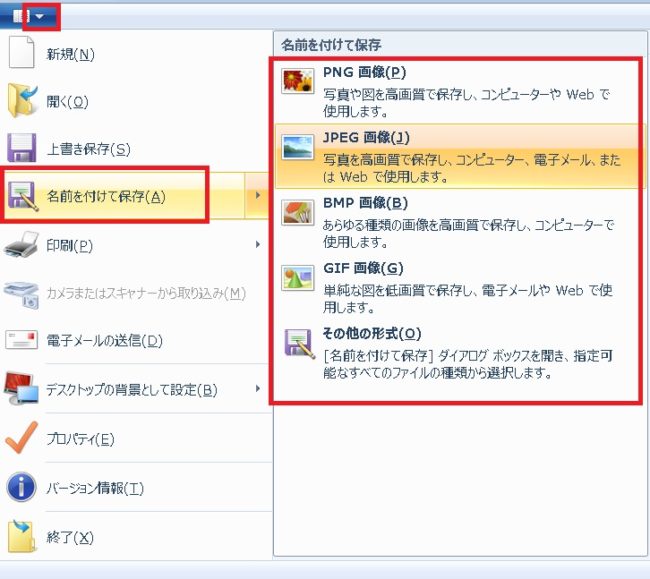
あとはソフトごとの手順を踏み、画像を「名前をつけて保存」します。
特にこだわりなければフォーマットはjpgかpngでOKです。
特にこだわりなければフォーマットはjpgかpngでOKです。

やりたいことから方法を探すエクセル(Excel)操作・関数・VBA(マクロ)逆引きまとめ
逆引き(やりたいことから探す)Excel記事まとめ





















コメント